Не раз сам сталкивался и помогал знакомым избавиться от проблемы, когда после переустановки системы некоторые папки становятся недоступными и даже с правами администратора компьютера их нельзя открыть без предварительных манипуляций.
Как восстановить доступ к папке в Windows:
Порядок действий по получению прав доступа к папке:
1. Для начала откроем возможность просмотра настроек прав доступа. Для этого заходим в «Мой компьютер», далее в меню «Сервис» выбираем пункт «Свойства папки»:
2. Далее на вкладке «Вид» убираем галочку с пункта «Использовать простой общий доступ к файлам (рекомендуется)». Жмем «Ok».
3. Затем правой кнопкой мыши клацаем по интересующей нас папке и выбираем пункт «Общий доступ и безопасность…»
4. Выбираем сверху вкладку «Безопасность».
Возможно, появится окошко, оповещающее, что у нас нет прав, и мы можем поменять владельца папки – соглашаемся и жмем «Ok».
5. Попав на вкладку «Безопасность», жмем кнопку «Дополнительно» внизу.
Если вдруг у Вас нет такой вкладки или она не появляется — перезагружаем свой ПК, нажимаем клавишу F2, F3 или F8 (зависит от сборки ПК) до выбора типа запуска Windows. Выбираем «Безопасный режим», а далее выполняем пункты ниже.
6. Выбираем вкладку «Владелец», клацаем 1 раз, чтобы активировать, на учетную запись Admin из списка, ставим галочку «Заменить владельца субконтейнеров» внизу и жмем «Ok».
7. Соглашаемся с окошком, предупреждающим, что все разрешения будут изменены.
8. Закрываем все окна кнопками «Ok», которые были открыты в процессе и пробуем зайти в интересующую нас папку.
Удалить разрешения на просмотр и изменения папки.
Удалить разрешения на просмотр и изменения каждой конкретной папки, на компьютере с несколькими пользователями также можно.
Для этого нужно выбрать конкретного пользователя из списка и нажать кнопку «Удалить», а чтобы добавить – нажать кнопку «Добавить». В окне выбора «Пользователи или группы»,
нужно нажать кнопку «Дополнительно», затем кнопку «Поиск»:
Затем выбрать интересующего пользователя из появившегося внизу списка, соглашаемся на добавление и выставляем галочки в списке разрешений, затем жмем «Ok».
UPD 16.11.2011: Создал видеоурок к этой статье
Качество не ахти, но интуитивно можно все разобрать. Все действия по восстановлению доступа к папке занимает менее 2х минут.

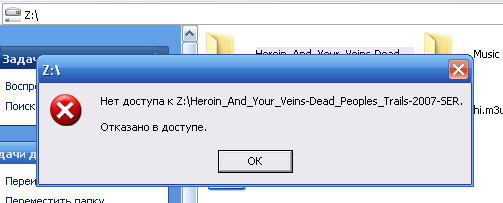
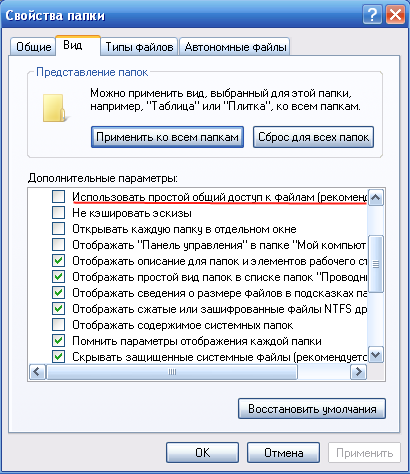
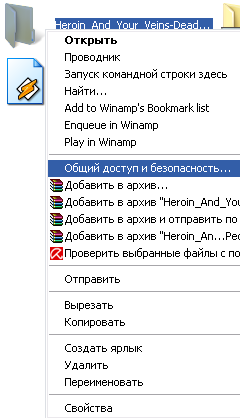
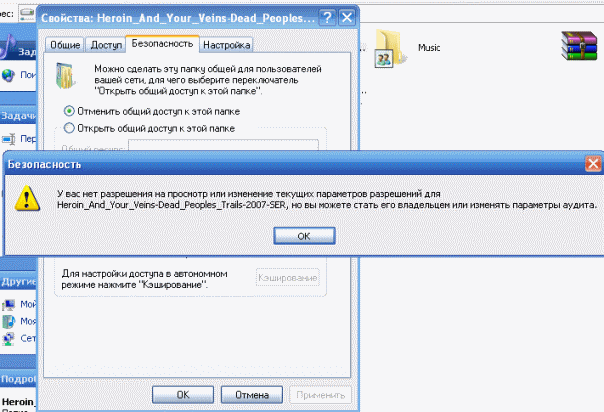
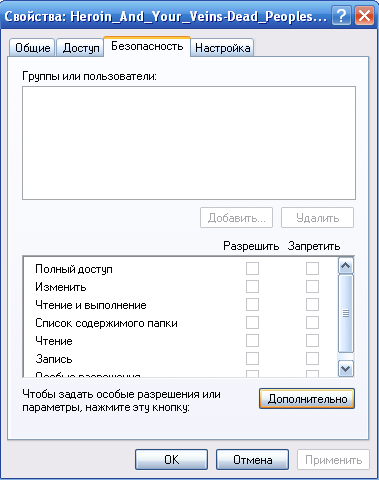
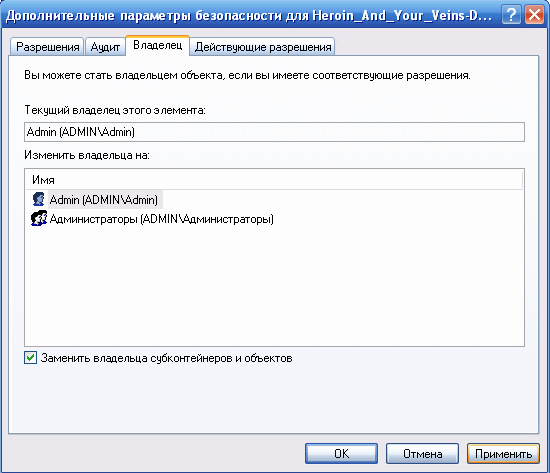
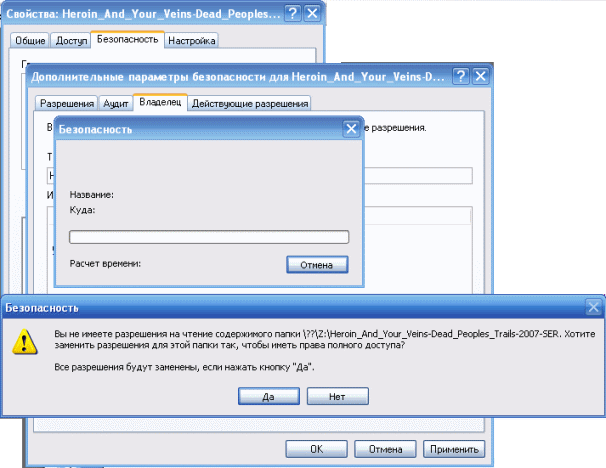
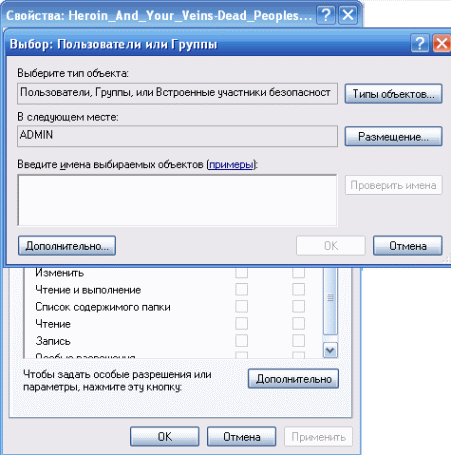
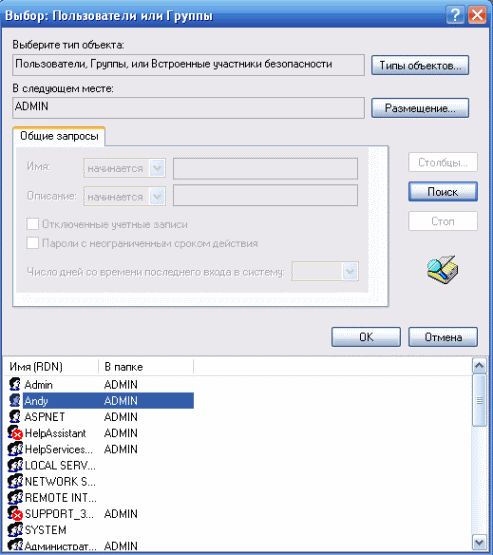
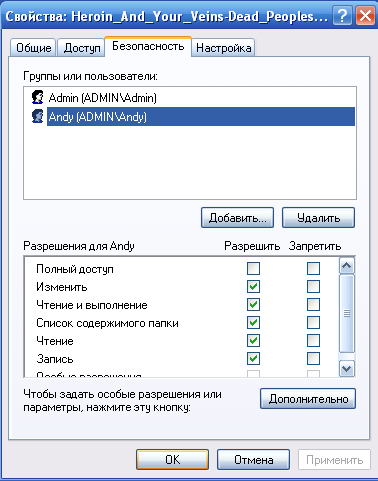





359 комментариев
Ден says:
Июл 12, 2011
У меня в свойствах нет вкладки «Безопасность»
Что мне делать???
Voff says:
Июл 14, 2011
Пробуй в безопасном режиме
Лерок says:
Июл 20, 2011
у меня тоже нет вкладки безопасность.. поясните, мне темной, что такое безопасный режим?
Voff says:
Июл 20, 2011
Лера нужно во время загрузки ПК клацать кнопки Ф2,Ф3 или Ф8 — перечитайте пункт 6 — жирным шрифтом
Ден says:
Июл 12, 2011
ОТ ДУШИ!!!
Всё получилось)))
Натка says:
Июл 15, 2011
Спасибо огромное!!!!!!!!!!! Я думала что потеряла все фотографии за 20 лет!!!!!!!!!!!!!!!
Voff says:
Июл 16, 2011
Эх, Натка, фотографии за 20 лет нужно минимум в 2х местах хранить
Ирина says:
Июл 23, 2011
Большое спасибо!!!
Андрей says:
Июл 25, 2011
Спасибо большое!!!! Очень помогло!
Сергей says:
Июл 30, 2011
спасибо помогло
Антон says:
Июл 31, 2011
Спасчибо ребят большое чтоб я без вас делал все понятно доступно..красавцы!!!!!!!!